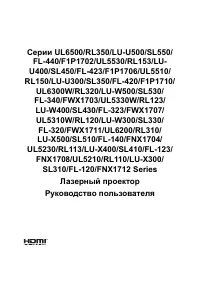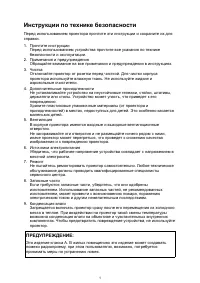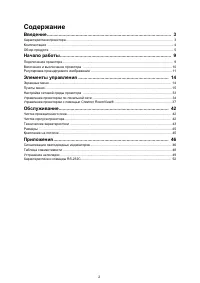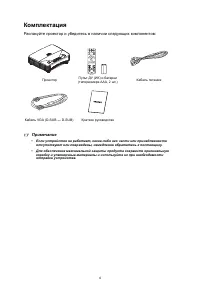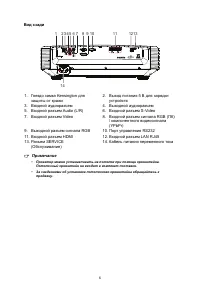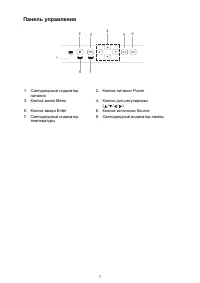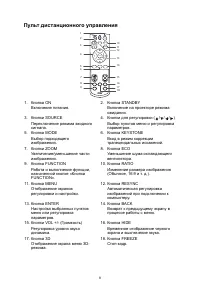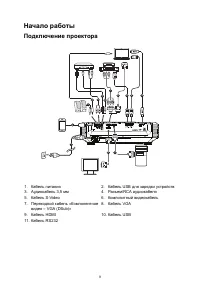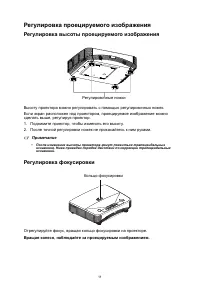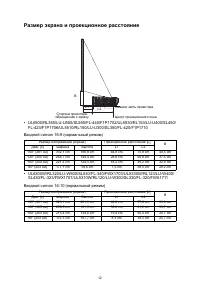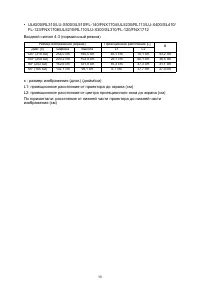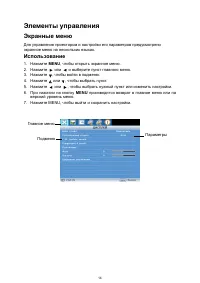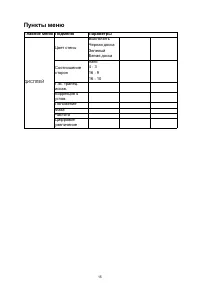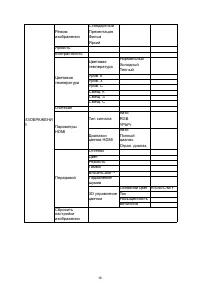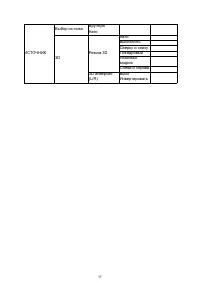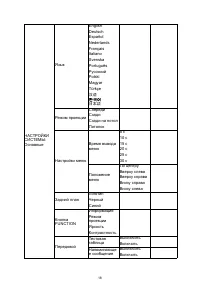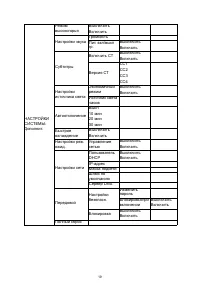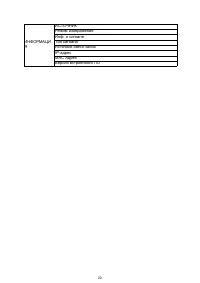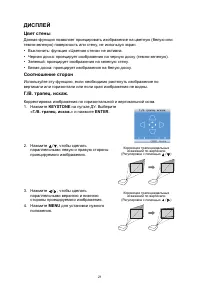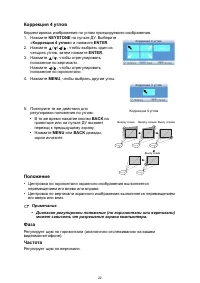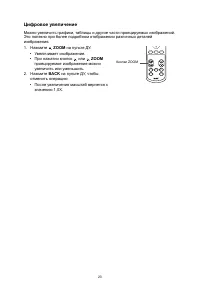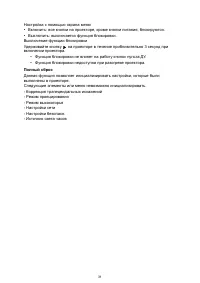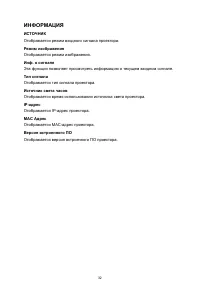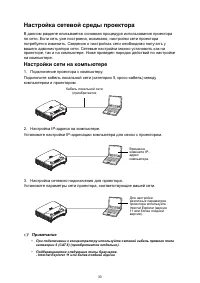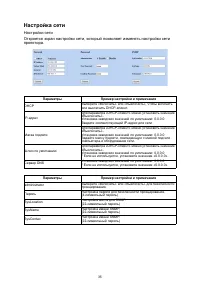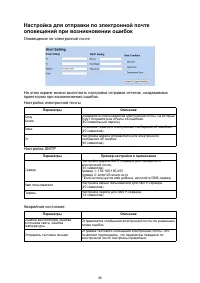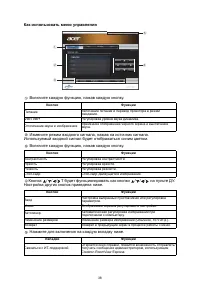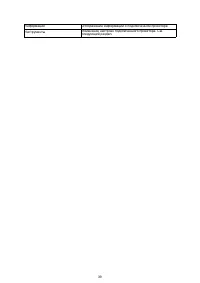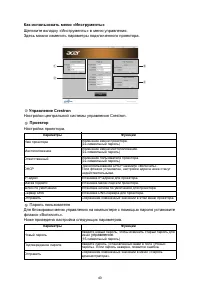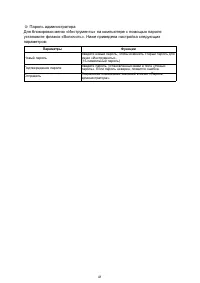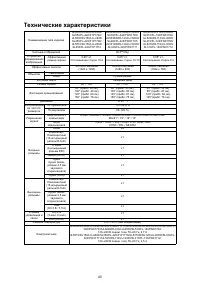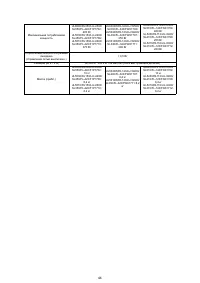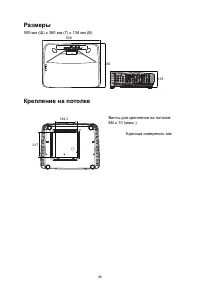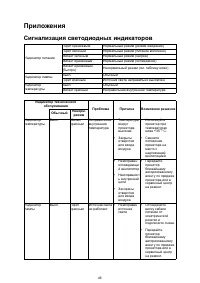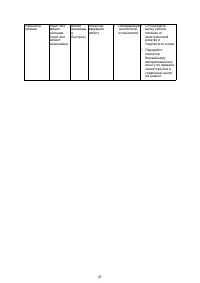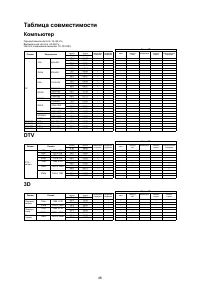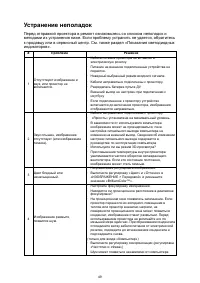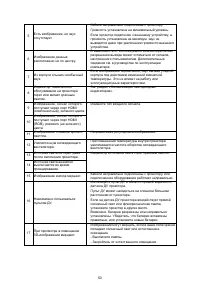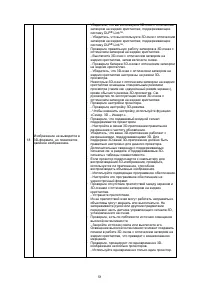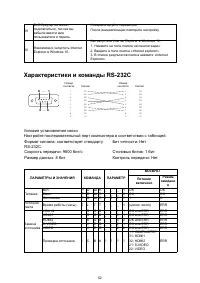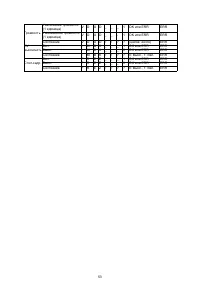Проекторы Acer UL6200 - инструкция пользователя по применению, эксплуатации и установке на русском языке. Мы надеемся, она поможет вам решить возникшие у вас вопросы при эксплуатации техники.
Если остались вопросы, задайте их в комментариях после инструкции.
"Загружаем инструкцию", означает, что нужно подождать пока файл загрузится и можно будет его читать онлайн. Некоторые инструкции очень большие и время их появления зависит от вашей скорости интернета.
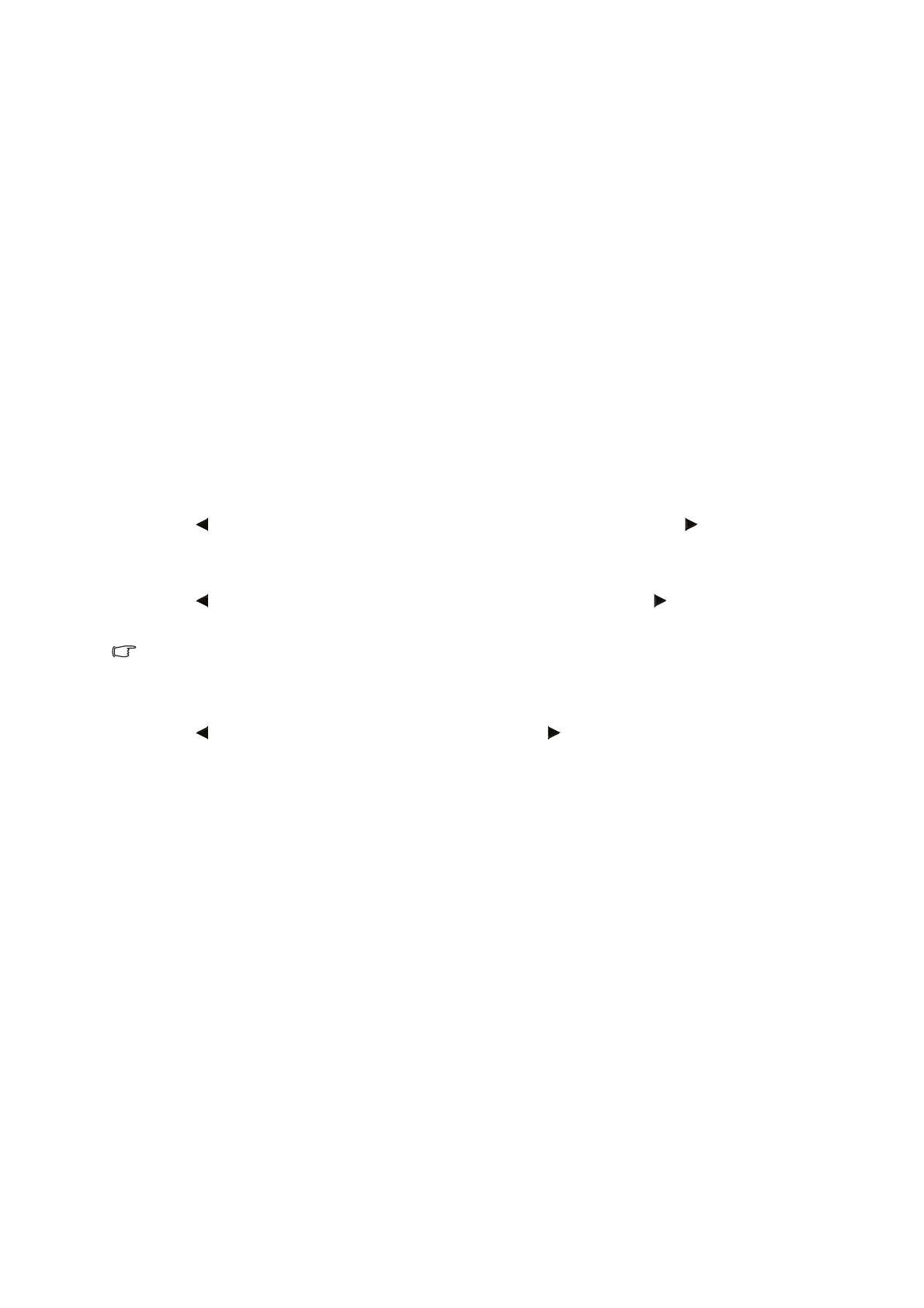
25
Данная
функция
позволяет
выбирать
входной
сигнал
типа
RGB
или
компонентный
для
HDMI 1
или
2.
•
Авто
:
входные
сигналы
автоматически
распознаются
как
RGB
или
компонентный
.
• RGB:
установите
при
получении
сигналов
RGB.
• YPbPr:
установите
при
получении
компонентных
сигналов
.
Диапазон
цветов
HDMI
Возможно
,
что
оптимального
изображения
можно
не
достичь
,
если
тип
HDMI-
совместимого
выходного
сигнала
устройства
не
соответствует
типу
входного
сигнала
проектора
.
Если
это
так
,
переключите
«
Диапазон
цветов
HDMI».
•
Авто
:
в
большинстве
случаев
необходимо
выбрать
«
Авто
».
•
Полный
диапаз
./
Огран
.
диапаз
.:
если
уровни
черного
данного
изображения
показывают
полосы
или
выглядят
бледными
,
выберите
элемент
,
который
приведет
к
лучшему
качеству
изображения
.
Передовой
Оттенок
Нажмите
,
чтобы
сделать
оттенки
кожи
фиолетовыми
;
нажмите
,
чтобы
сделать
оттенки
кожи
зеленоватыми
.
Цвет
Нажмите
,
чтобы
уменьшить
насыщенность
цвета
;
нажмите
,
чтобы
увеличить
насыщенность
цвета
.
Примечание
•
Оттенок
и
цвет
доступны
в
режиме
VIDEO
или
S-VIDEO.
Резкость
Нажмите
,
чтобы
уменьшить
резкость
;
нажмите
,
чтобы
увеличить
резкость
.
Гамма
Если
темные
области
изображения
становятся
трудноразличимыми
из
-
за
условий
просмотра
или
проекционной
среды
,
настройку
гаммы
можно
изменить
,
чтобы
сделать
изображение
ярче
и
удобнее
для
просмотра
.
BrilliantColor™
В
системе
BrilliantColor™
используется
технология
BrilliantColor™
компании
Texas Instruments.
Изображение
становится
ярче
,
улучшается
воспроизведение
цвета
до
высокого
уровня
.
Подавление
шумов
Снижение
шума
видеоизображения
обеспечивает
высокое
качество
изображения
с
минимальным
сползанием
точек
и
цветовыми
перекрестными
помехами
.
3D
управление
цветом
Данная
функция
позволяет
регулировать
один
из
шести
основных
цветов
с
помощью
цветового
круга
,
изменяя
их
«
Тон
», «
Насыщенность
»
или
«
Величина
».
Сбросить
настройки
изображения
Позволяет
сбросить
все
измененные
параметры
.
Содержание
- 2 ПРЕДУПРЕЖДЕНИЕ
- 3 Содержание
- 4 Введение; Характеристики; HDMI
- 5 Комплектация; Примечание
- 6 Внешний; FOCUS
- 8 Power
- 10 Подключение; USB
- 11 Включение; ON; Предупреждение; Выключение; STANDBY
- 15 Экранные; Использование; MENU
- 16 Главное
- 22 ДИСПЛЕЙ
- 23 Положение
- 24 ZOOM
- 25 ИЗОБРАЖЕНИЕ; Overscan; Тип
- 26 Передовой; BrilliantColorTM; Сбросить
- 27 ИСТОЧНИК; Выбор; Режим
- 30 DHCP; DHCP
- 31 DNS; ENTER
- 33 ИНФОРМАЦИЯ
- 34 Настройки
- 35 Internet; Internet Explorer
- 37 SMTP
- 38 Crestron Roomview; Crestron RoomView —; Crestron RoomView; Crestron RoomView Sever Edition); Управление
- 41 Crestron
- 43 Обслуживание
- 47 Приложения; Сигнализация
- 49 Компьютер
Характеристики
Остались вопросы?Не нашли свой ответ в руководстве или возникли другие проблемы? Задайте свой вопрос в форме ниже с подробным описанием вашей ситуации, чтобы другие люди и специалисты смогли дать на него ответ. Если вы знаете как решить проблему другого человека, пожалуйста, подскажите ему :)